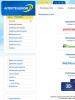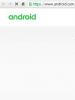Firmware de Vibe x 2.0 thl w200. ¿Cómo flashear THL W11 o cómo actualizar a una versión más nueva de Android? Actualización de la versión de firmware
Hizo un regalo increíble para los conocedores de teléfonos inteligentes modernizados y sofisticados al presentar un nuevo modelo del dispositivo THL 5000.
El dispositivo THL 5000 encontró a su consumidor muy rápidamente, lo que no sorprende en absoluto.
Afortunadamente, los programadores tomaron en cuenta el hecho de que para algunos tales dificultades pueden convertirse en un problema insuperable, por lo que identificaron un nuevo mecanismo que permite instalar los controladores de todos modos.
Entonces, mantenga presionado el botón "Shift", sin soltarlo, vaya a "Inicio", seleccione "Reiniciar". La computadora se reiniciará, luego pantalla azul, donde también puede seleccionar algunos elementos del menú. Inicialmente, vaya a Diagnóstico, luego vaya a Opciones avanzadas. Después de que aparezca el elemento "Opciones de arranque", haga clic en él e inmediatamente reinicie su computadora.

La PC se iniciará y le pedirá que seleccione esas opciones de inicio. Presiona el botón "F7" para deshabilitar la verificación obligatoria del controlador. Y solo después de eso, los controladores comenzarán a instalarse, y el usuario solo podrá estar de acuerdo con las sugerencias de instalación.
Otro paso importante en el trabajo preparatorio es guardar datos importantes de los teléfonos inteligentes. Debe hacer una copia de seguridad de todos estos datos en el dispositivo.
Firmware del teléfono inteligente
Si el trabajo preparatorio se llevó a cabo al más alto nivel, puede avanzar con seguridad.
El firmware del dispositivo chino THL 5000 será fácil de llevar a cabo si utiliza las instrucciones paso a paso, que son amablemente proporcionadas por programadores experimentados a cualquier persona que desee realizar tales manipulaciones con el dispositivo por su cuenta y en casa. Las instrucciones paso a paso son sencillas y están dirigidas a un principiante que no tiene práctica en la realización de tales tareas.
Instrucciones paso a paso para el firmware
Ejecutar, busque el elemento "Opciones" en el menú. Haga clic en él, en la lista abierta del submenú busque "Descargar". Marque la casilla junto a "DA DL All with Checksim".
Ahora presione el botón "Scatter loading" nuevamente, seleccione la carpeta donde se colocó el firmware durante el trabajo preparatorio.
Después de presionar el botón "Descargar", apague su teléfono inteligente THL 5000, luego quite contraportada gadget, es fácil encontrar un botón rojo "Restablecer" debajo de él. Es fácil de encontrar ya que se encuentra entre las ranuras de la tarjeta SIM.

Ahora conecte el teléfono inteligente apagado a la computadora con un cable USB. Después de tales manipulaciones, el proceso de actualización se inicia automáticamente.
Una ventana con una marca de verificación verde servirá como señal de finalización exitosa del firmware. Esto completa el proceso por completo, puede disfrutar del rendimiento mejorado de su dispositivo.
Actualización de la versión de firmware
Las instrucciones paso a paso para el firmware son importantes especialmente para aquellos que desean instalar una versión personalizada.
Si solo desea actualizar la versión oficial del firmware, puede utilizar el sencillo proceso de actualización.
Desbloquee inicialmente su dispositivo, vaya a "Configuración", vaya al elemento "Acerca del teléfono", busque la línea "Actualización del sistema" en la lista. Haga clic en esta línea, como resultado de esto, se iniciará el proceso de descarga del archivo de actualización.

En este punto, es importante tener en cuenta que no puede usar el dispositivo para no interferir con el proceso de descarga. De lo contrario, es posible que se produzca una falla en el sistema.
Además, una cantidad insuficiente de espacio libre puede provocar un problema, así que antes de tales manipulaciones, asegúrese de que nada interfiera con la descarga exitosa de los archivos de actualización.
Los artesanos experimentados recomiendan proporcionar no solo acceso a Internet, sino uno que esté acompañado de buena velocidad. El archivo de actualización es lo suficientemente grande, por lo que el proceso de descarga tardará demasiado si Internet es lento.
Después de descargar el archivo, el proceso de actualización procede automáticamente, durante este proceso está prohibido utilizar el dispositivo. Cuando se instala el firmware actualizado, el teléfono inteligente se reinicia. Esta será una señal de que ahora puede encender el dispositivo, recibir y realizar llamadas.
Por lo tanto, el proceso de actualización o instalación de firmware personalizado en el teléfono inteligente HL 5000 es sencillo. En Internet, es fácil encontrar todos los programas necesarios, así como el archivo de firmware en sí, también es fácil recordar todas las etapas principales enumeradas en las instrucciones paso a paso para garantizar la calidad de una manipulación tan responsable.
¿Cómo actualizar un teléfono THL W200 a un nuevo firmware? Hay varias respuestas a esta pregunta, en este artículo te diré cómo instalar un nuevo firmware en un teléfono usando CWM (Clock Work Mod). Este método, en mi opinión, es el más rápido, seguro y conveniente.
Hay dos métodos para instalar CWM o recuperación personalizada en el teléfono THL W200, con y sin PC, elige lo que quieras:
Opción 1 (simple, sin PC involucrada)
Si ya se ha recibido la raíz, omita el punto "0" e inicie el proceso desde el punto "1".
0) Obtener root con Framaroot
1) Descargue Mobileuncle MTK Tools e instale esta aplicación en su teléfono inteligente
2) Agregue la recuperación (para sabor y color ... cwm, twrp 2.3 de george_land en estilo MIUI ... u otro, en una tarjeta de memoria. Recomiendo usar CWM,
3) Inicie la aplicación Mobileuncle MTK Tools en el teléfono, en la ventana que aparece y seleccione la línea "Actualización de recuperación" (aquí necesita Internet), seleccione el archivo de la recuperación, flashee y reinicie el teléfono
Eso es todo, la recuperación personalizada está instalada en su THL W200
Opción 2 (dura a través de PC)
1. Primero, debe instalar los controladores en su PC (con Windows), si los controladores se instalaron antes, omitimos este elemento, puede descargar desde aquí: MT6589 + drivers.zip

Si cuando conecta el teléfono, hay mensajes sobre un error al instalar los controladores o aparece un dispositivo en el Administrador de dispositivos con signo de exclamación, luego debe hacer clic derecho en el dispositivo en el "administrador de dispositivos", seleccionar "actualizar controladores ..." \u003d\u003e en la ventana emergente - "buscar controladores en esta computadora" \u003d\u003e hacer clic en el botón "examinar" y especificar la ruta al archivo descomprimido con controladores \u003d \u003e siguiente \u003d\u003e hecho.
2. Descargue el programa de la herramienta Flesh, a través del cual realmente flashearemos el teléfono, desde aquí: SP_Flash_Tool_1316.rar Descomprime el archivo en una carpeta. Por cierto, a través de este programa también puede actualizar el firmware de su teléfono.

Ejecute el archivo "Flash_tool.exe"
En la ventana que se abre, seleccione el archivo de dispersión a través del botón de "carga de dispersión" (después de descargarlo) MT6589_Android_scatter_emmc_PMT.rar
Quita todas las grajillas que aparecen
Haga clic en "recuperación" y especifique la ruta al archivo W200_130703__recovery_130813-120100.img (5,52 MB)
Haga clic en el botón Descargar
Haga clic en Aceptar en el error emergente
3. Apague el teléfono desconectado de la computadora
Saca la batería
Conectarse a la computadora
Si todo se hace correctamente, entonces en la ventana herramienta Flash una línea roja debe correr, luego una amarilla, al final del proceso recuperación de firmware aparece un círculo verde, luego puede apagar el teléfono.
Instrucciones para flashear a través de CWM
descargue los archivos necesarios: el archivo de firmware (para la recuperación de firmware a través de CWM / TWRP desde la tarjeta SD, puede desde la corte
- copie el firmware en la tarjeta SD o en la memoria incorporada del teléfono inteligente, el firmware debe estar en formato "* .zip"
- reinicia el teléfono en modo de recuperación
- moverse por el menú de recuperación de CWM con los botones de volumen, seleccionar un elemento con el botón de encendido
- realice la limpieza seleccionando borrar datos / restablecimiento de fábrica - y confirmando este deseo - "Sí"
- seleccione Instalar zip desde sdcard - elija zip desde sdcard (si el archivo de firmware está en una tarjeta externa) o elija zip desde sdcard interna (si el archivo de firmware está en la memoria interna) - seleccione el archivo de firmware - seleccione Sí
- instale otros archivos similares al firmware (si es necesario).
- seleccione +++++ Volver +++++
- reinicie el teléfono inteligente seleccionando reiniciar el sistema ahora
- el teléfono inteligente se iniciará con el firmware instalado
Hola. Estamos para que lo veas en nuestro sitio. Ya que está aquí, significa que ha decidido cambios globales o simplemente está cansado de su firmware y quiere cambiar algo en su teléfono inteligente. Aquí encontrarás todas las respuestas que te interesen. Entonces, ¿por dónde empiezas? Decide qué vas a hacer exactamente, actualizar el sistema o flashear el teléfono.
Actualizar Android a una nueva versión
Si decide actualizar a un nuevo versión de Android, entonces necesita una conexión a Internet a través de un punto de acceso WiFi y, por supuesto, el teléfono en sí, que debe actualizarse. Entonces todo es simple: vaya a la configuración del sistema (configuración del teléfono), busque el elemento "Acerca del teléfono", presione el botón "Actualización inalámbrica", consulte la fig. 1. Aquí debe verificar si hay actualizaciones de los desarrolladores. Si hay tales actualizaciones, presionamos el botón "Actualizar" y esperamos a que el teléfono realice todas las operaciones necesarias. A veces, durante la actualización, el teléfono puede emitir notificaciones que deben confirmarse. Bueno, eso es todo, su teléfono ha sido actualizado, ahora estamos contentos con el nuevo firmware.

Un poco sobre firmware
Hoy existen dos tipos de firmware. Firmwares que se cosen y firmware ROM que le permiten coser un teléfono sin una computadora. Además, el firmware puede ser superado por oficiales y no oficiales (firmware personalizado de usuarios avanzados).
Como regla general, el firmware de SP FLASH TOOL está empaquetado en un archivo con la extensión * .rar y si lo descomprime verá muchos archivos. En este archivo, debe asegurarse de que haya un archivo de dispersión "MT6589_Android_scatter_emmc", consulte la fig. 2.

El firmware ROM también tiene sus propios matices. Estos firmware se dividen en dos categorías, para firmware ROM bajo y bajo Recuperación TWRP... CWM y TWRP Recovery son pequeños programas (como un BIOS en una computadora) que le permiten flashear, actualizar, instalar diferentes parches e incluso instalar aplicaciones o juegos. Como regla general, cuando se encuentra un firmware, los desarrolladores indican qué coser: Recuperación de CWM o recuperación TWRP. Estos firmwares también se archivan y tienen la extensión * .zip.
Al elegir el firmware, tenga cuidado, THLW11 está disponible en dos variaciones 1GbROM / 16GbRAM y 2GbROM / 32GbRAM, respectivamente, diferentes firmware se basan en ellos. A continuación se muestran los firmwares oficiales.
Proceso de costura
Por lo tanto, si decide actualizar su teléfono inteligente con la versión de firmware oficial, entonces necesita SP FLASH TOOL. Firmware oficial colocado solo a través del Flash. No describiré cómo usar FLASH TOOL como una instrucción paso a paso sobre el proceso. El programa FLASH TOOL en sí se puede descargar desde aquí o puede encontrar una versión más reciente en Internet. Aquí hay una trampa para los controladores de su teléfono inteligente.
Pero, si se decide por un firmware no oficial (personalizado), entonces necesitará CWM Recovery o TWRP Recovery, dependiendo del firmware que encuentre, algunos de ellos se pueden descargar desde Needrom. Familiarizarse con instrucciones paso a paso ... En breve le diremos cómo utilizar TWRP Recovery.
IMPORTANTE
Se recomienda cargar completamente la batería de su teléfono inteligente antes de flashear o actualizar Android, ya que el proceso de actualización (firmware) demora aproximadamente 30 minutos. Durante el proceso de parpadeo, el teléfono necesitará mucha energía para completar la tarea asignada y la pantalla se iluminará constantemente y con el brillo máximo. Nunca se sabe lo que puede suceder si el proceso de actualización (firmware) se interrumpe debido a la falta de energía. No quieres tener un "ladrillo" en lugar de un teléfono, ¿verdad?
Si hizo todo correctamente, recibirá un teléfono con un nuevo firmware. ¡Buena suerte! Si necesita ayuda, escriba.
No somos responsables de los daños causados \u200b\u200ba su teléfono si algo salió mal.
La instalación de CWM o recuperación personalizada en el dispositivo THL W200 es posible de dos maneras, usando una PC y sin ella, elija lo que más le guste:
Método uno (simple, sin PC)
Si ya se ha recibido Ruth, puede omitir el punto "0" y comenzar el procedimiento desde el punto "1".

A veces, cuando se conecta un teléfono inteligente, hay notificaciones sobre un error al instalar controladores o aparece un dispositivo con un signo de exclamación en el administrador de dispositivos, luego deberá hacer clic derecho en el dispositivo en el "administrador de dispositivos". Luego seleccione "actualizar controlador" → en la ventana que aparece - "buscar controladores en la computadora" → presione el botón "examinar" y muestre la dirección al archivo descomprimido con controladores → siguiente → listo.
2 - Descargue la utilidad de la herramienta de carne, a través de ella deberá actualizar el teléfono inteligente, aquí - SP_Flash_Tool_1316.rar. Al descomprimir el archivo en una carpeta. Además, a través de este programa es posible actualizar el firmware en un teléfono inteligente.
Ejecute el archivo "Flash_tool.exe"
En la ventana que aparece, use la tecla "scatter-loading" para seleccionar el archivo scatter (habiéndolo descargado previamente) MT6589_Android_scatter_emmc_PMT.rar

Quite todas las casillas de verificación que aparezcan.
Haga clic en "recuperación" y muestre la dirección al archivo W200_130703__recovery_130813-120100.img (5,52 MB)
Presione el botón Descargar.
Haga clic en Aceptar en el error.
3 - Apague el teléfono inteligente desconectado de la computadora.
Retire la batería.
Conéctese a la computadora.
Si hace todo correctamente, se ejecutará una línea roja en la ventana de la herramienta flash, luego una amarilla, y al final del procedimiento de recuperación del firmware aparecerá un círculo verde, después de lo cual deberá apagar su teléfono inteligente.
Firmware THL W200 a través de CWM. Instrucciones
Descargue los archivos necesarios: el archivo de firmware para la recuperación del firmware CWM / TWRP de la tarjeta SD, posiblemente
Copie el firmware en la tarjeta SD o en la memoria incorporada del teléfono, el firmware debe estar en formato "* .zip"
Reinicie su teléfono inteligente en modo de recuperación.
Mueva el menú de recuperación de CWM con las teclas de volumen, seleccione el elemento con el botón de encendido.
Realice el borrado presionando borrar datos / restablecimiento de fábrica y confirme esta opción: "Sí".
Seleccione Install zip from sdcard - elija zip from sdcard (si hay un archivo de firmware en la tarjeta externa) o elija zip desde sdcard interna (archivo en la memoria interna) - haga clic en el archivo de firmware - haga clic en "Sí".
Instale otros archivos como firmware (si es necesario).
Seleccionar +++++ Volver +++++
Reinicie su teléfono haciendo clic en reiniciar el sistema ahora
El teléfono se iniciará con el firmware instalado
Eso es todo lo que tiene tu dispositivo con el nuevo firmware.
Hoy hablaremos sobre cómo puedes actualizar tu teléfono. THL 4400 si comenzó a podglyuchivaet o colgarse de ti. Para restaurar el funcionamiento del teléfono inteligente, es recomendable guardar antes de flashear apoyo IMEI que se puede utilizar en caso de avería.
Empecemos en orden:
2) Conecte su teléfono a la PC a través del puerto USB e instale todos los controladores.
3) Ejecute el archivo flash_tool.exe , después de una instalación exitosa en la pestaña Descargar, haga clic en, después de eso indicamos la ruta al archivo de firmware MT6582_Android_scatter.txt .
4) Ir a la pestaña Lee atrás , haga clic en "Añadir" ... Verá una línea en la que debe especificar la ruta para guardar el archivo ROM.
5) Especifique la ruta requerida y haga clic en el botón "Salvar" ... Aparecerá otra ventana, escriba 2 valores en ella: Dirección de inicio: 0xa00000 y Longitud: 0x500000 y haga clic en "Aceptar".

6) Haga clic en "Lee atrás" y conecte el teléfono apagado a la PC. Después de eso, debería comenzar el proceso de guardar IMEI.
Veamos cómo flashear un THL 4400 en unos pocos pasos
1) Ejecute el programa para flashear - Flash Tool.
, en la ventana que se abre, debe seleccionar el archivo MT6582_Android_scatter.txt (ubicado en la carpeta con el firmware) y ábralo.
3) Busque la inscripción (Pestaña Descargar) y un poco más abajo en la lista desplegable, seleccione Formatear todo + Descargar .

4) Haga clic en "Descargar" y conecte el teléfono apagado a la computadora. El dispositivo debe ser determinado por el sistema, después de lo cual comenzará la "carga" del nuevo firmware.
5) Si todo se hizo correctamente al final del proceso, verá círculos verdes en la pantalla. Esto significa que el firmware se instaló normalmente.